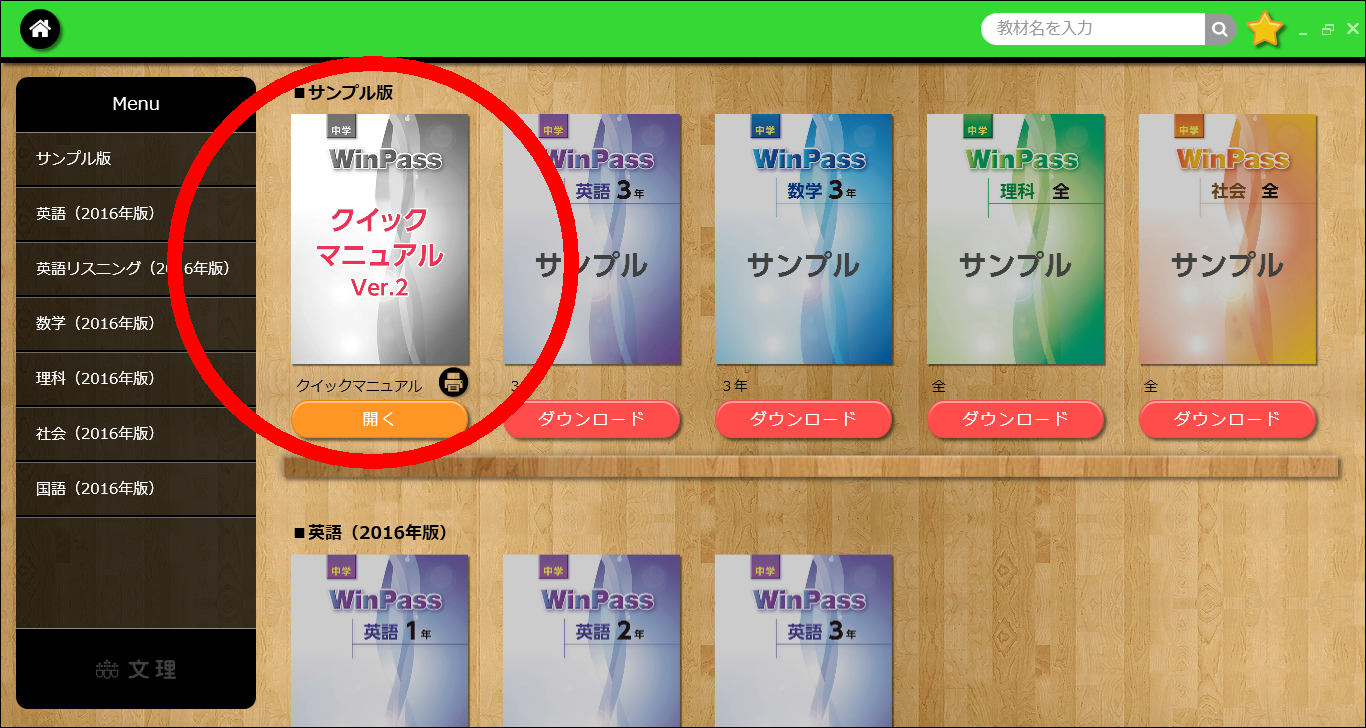- 2020/03/11
-
●「デジタル小学ウィンパス」算数リリース!
「デジタル小学ウィンパス」第二弾は,算数前半のリリースです。(1・2年は全ページ,3~6年は3章分)
【算数】
・図形動画 紙面だけではわかりにくい図形の動きを動画で解説します。
- 2020/03/06
-
●「デジタル小学ウィンパス」登場!
小学生用テキスト「小学ウィンパス」のデジタル指導書が新登場! 第一弾として英語・国語をリリースしました!
【英語】
・英文ハイライト/任意ポジション再生機能 会話文で,読みあげている個所の色が変わります。また,任意の場所をクリックするとその場所から再生が始まります。
・発音動画 語句の発音における口の動きを動画で見せます。
・フラッシュカード(Windows版のみ) 音声とイラストでテキストの語句を楽しく学べます。
【国語】
・用語資料 小学生にわかりにくいことばを,「新レインボー小学国語辞典」「学研ニューワイド学習百科事典」で詳細に解説します。提供:学研プラス
ネットワーク環境が必要です。また,ID・パスワードが必要です。弊社営業までお問い合わせください。
デジタル指導書のご利用には,まず仮登録を行い,ビューアーをダウンロードしていただく必要があります。
以下,図でわかりやすくご説明いたします。
-
●こちらから,仮登録フォームを開きます。必要項目を入力してください。
(メールアドレスを間違えると,お知らせメールが届きませんので注意してください。)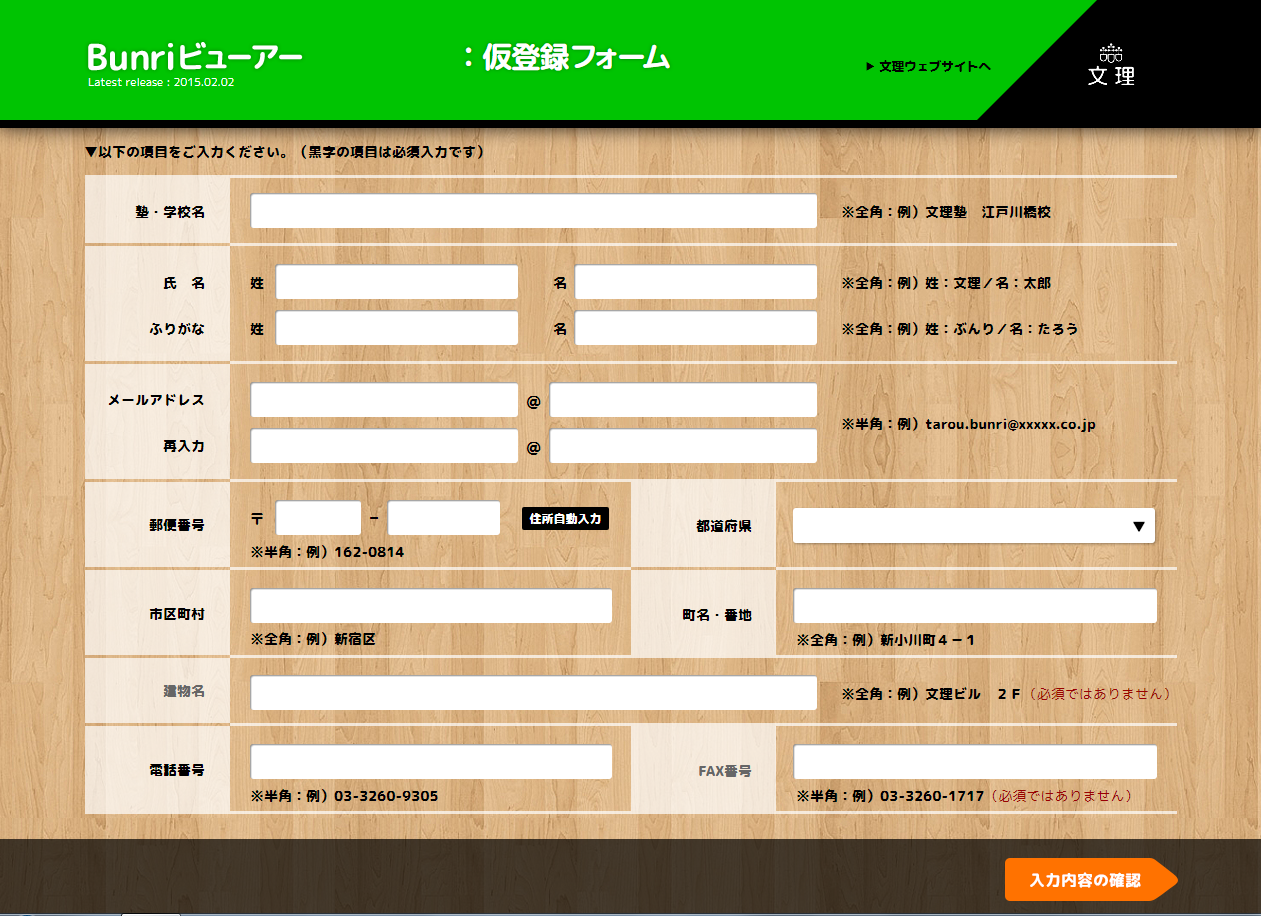
-
●入力内容に問題がなければこの画面になります。「送信する」ボタンを押してください。
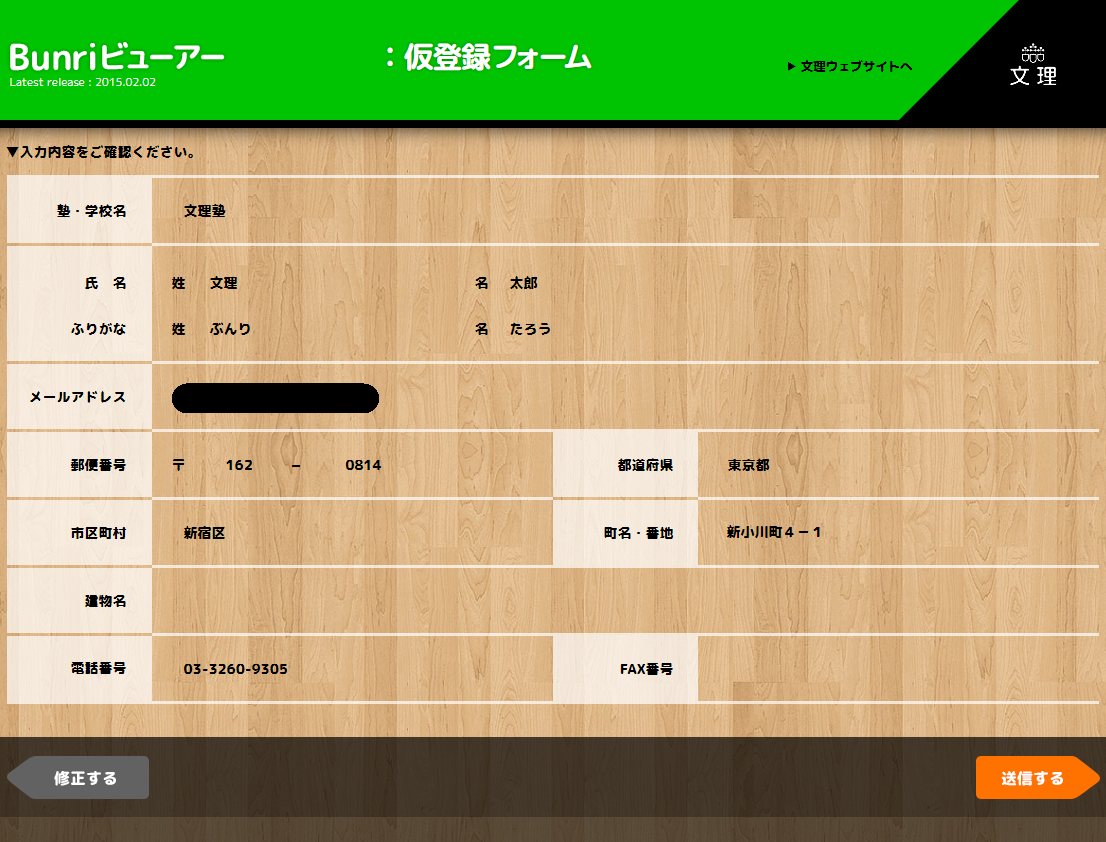
-
●仮登録が完了です。承認が完了しましたら,弊社営業部からお知らせメールが届きますので,お待ちください。→STEP2へ。
もし4営業日経ってもメールが届かない場合は,弊社営業部までご連絡ください。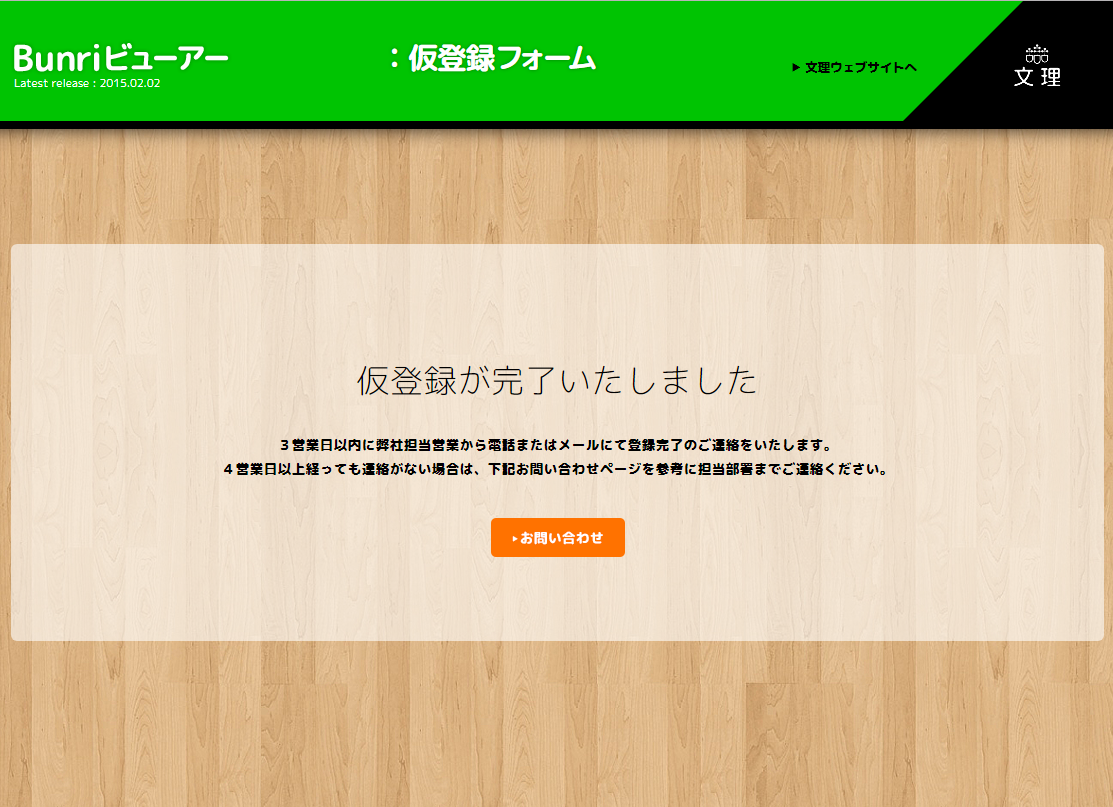
-
●会員登録が完了すると,文理からお知らせメールが届きます。
メールに記載してあるURLから,インストーラーをダウンロードします。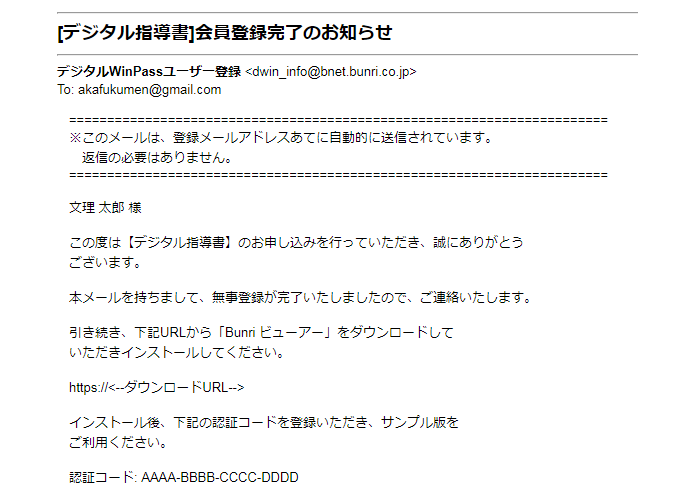
-
●ダウンロードしたインストーラーをダブルクリックするとビューアーのインストールが始まります。
環境によっては,その前に.NET Framework 4.6.1のインストールを行います。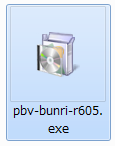

-
●ビューアーのインストールを開始します。
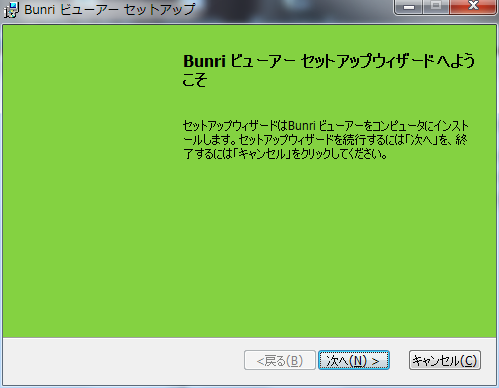
-
●インストーラーの指示に従って進めてください。セットアップタイプでは,「完全」を選びます。
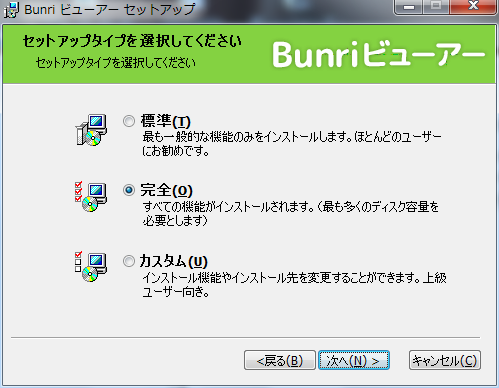
-
●この画面が出れば,インストール完了です。デスクトップにBunriビューアーのアイコンができています。→STEP3へ。
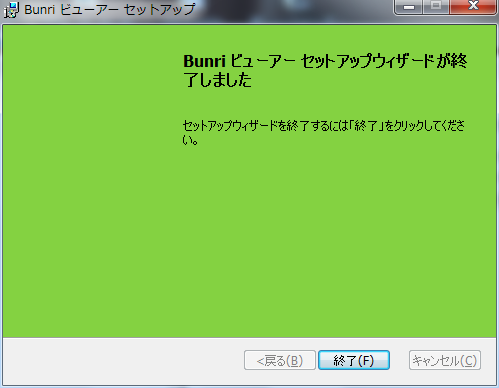
-
●Bunriビューアーを起動し,お知らせメールに記載してある認証コードを入力してログインします。
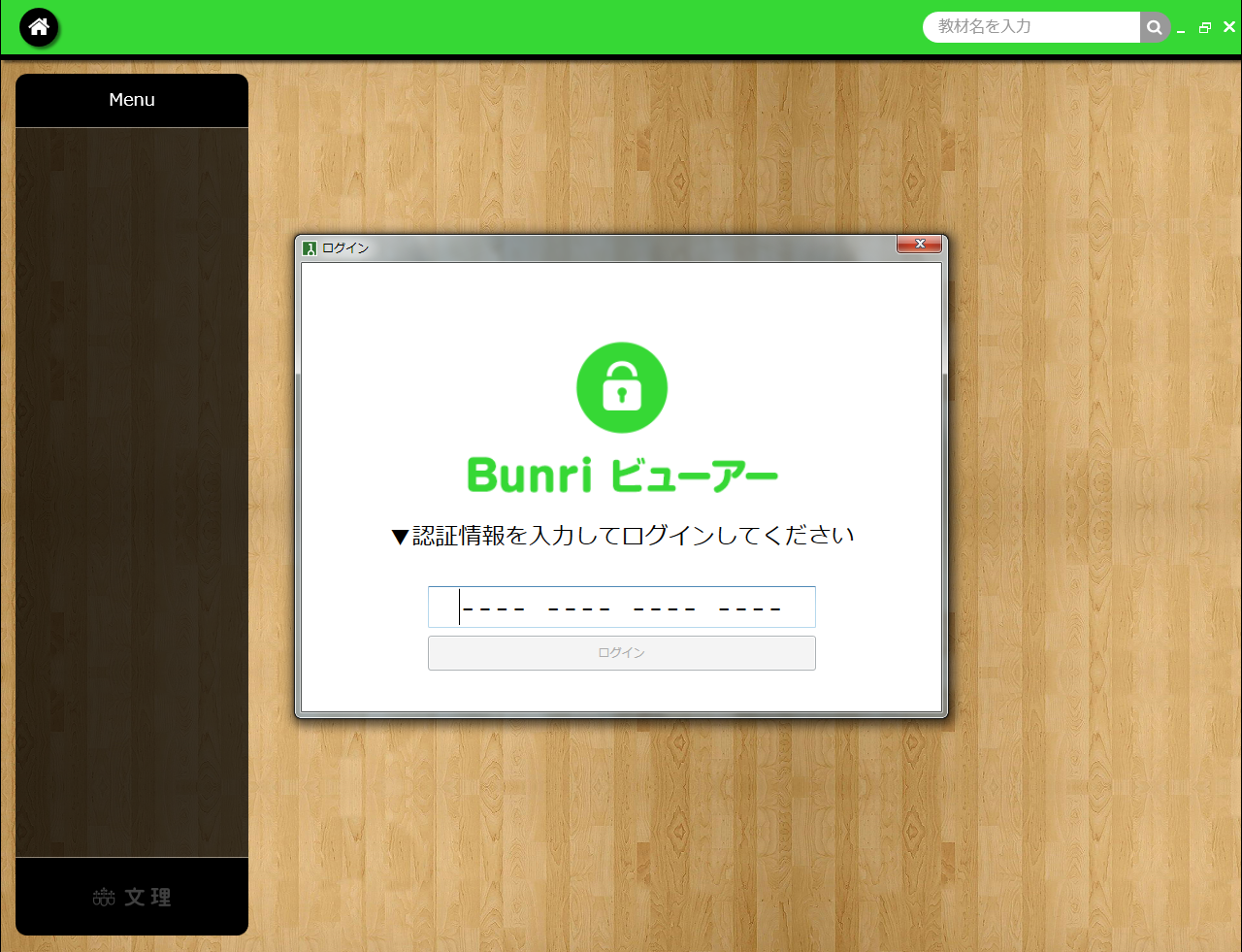
-
●ログイン後画面です。サンプル版は無料でダウンロードすることができます。
左のMenuからシリーズと教科を選ぶと,目的のテキストの棚に移動します。
製品版をご購入になる場合は,希望教材の表紙下にある「購入する」ボタンを押してください。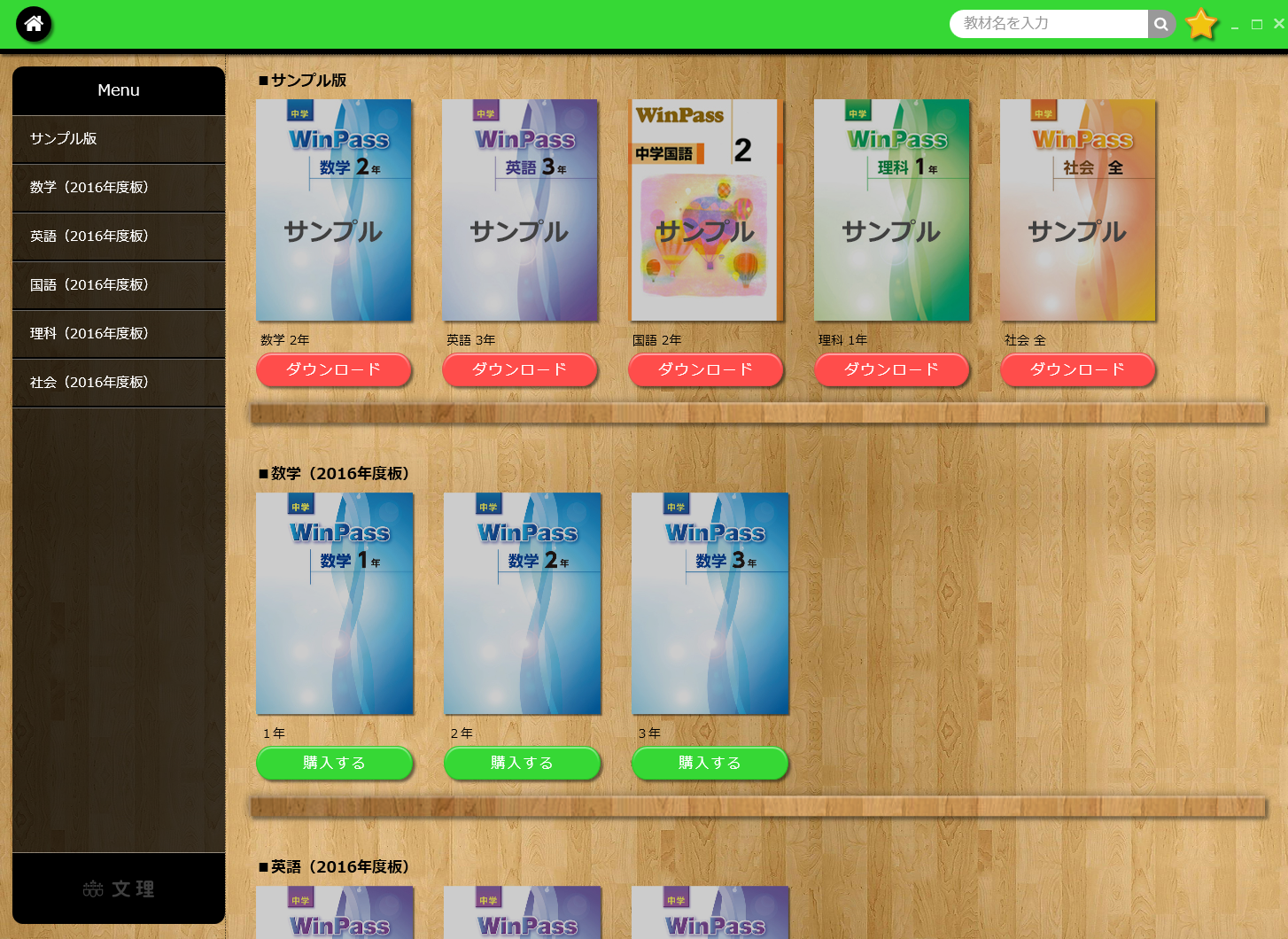
-
●確認画面で,「購入」ボタンを押します。その後,左上のホームアイコンを押して本棚画面に戻ります。
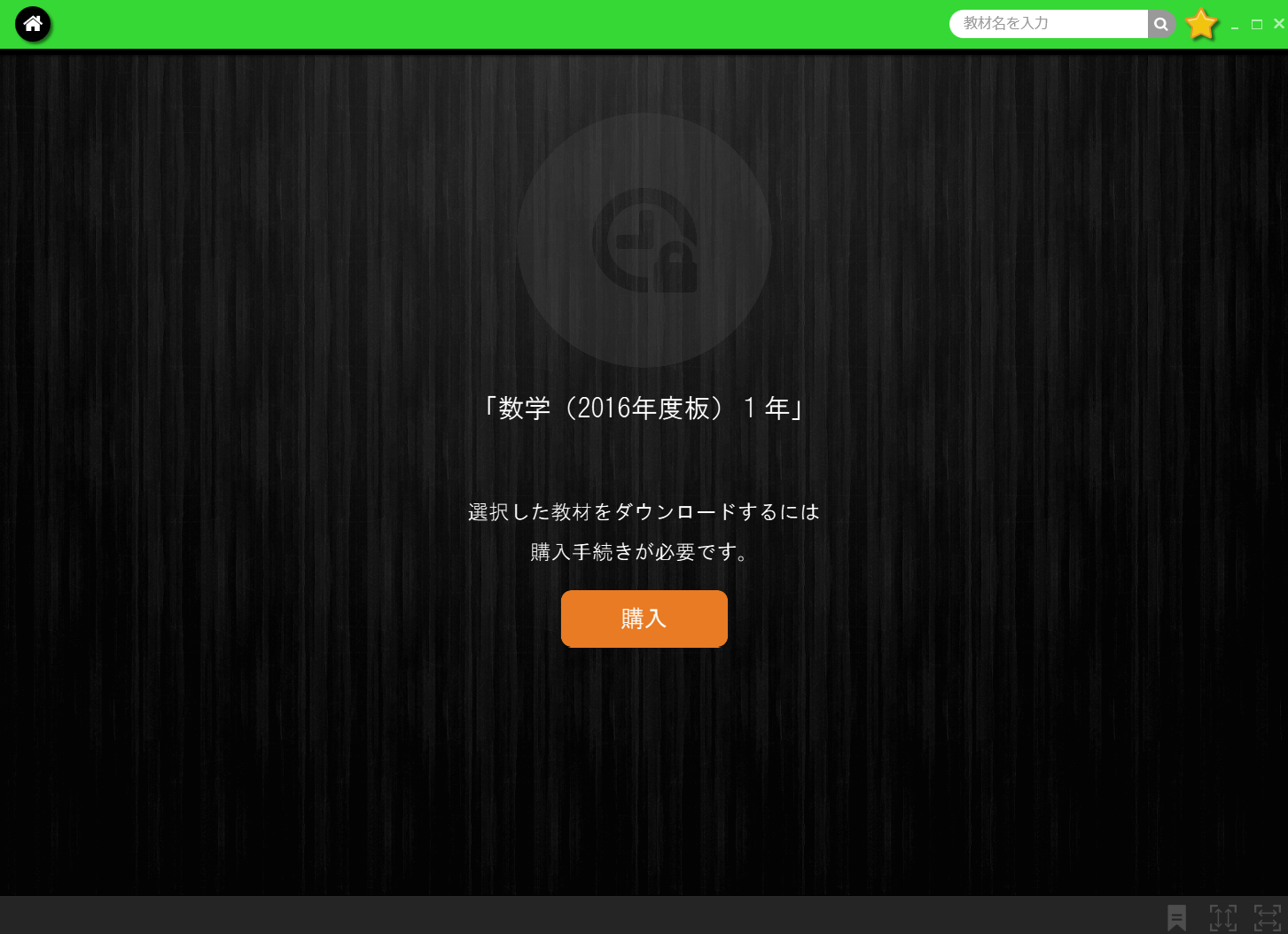
-
●「購入処理中」ボタンに変わったら手続き完了です。文理からのメールをお待ちください。→STEP4へ。
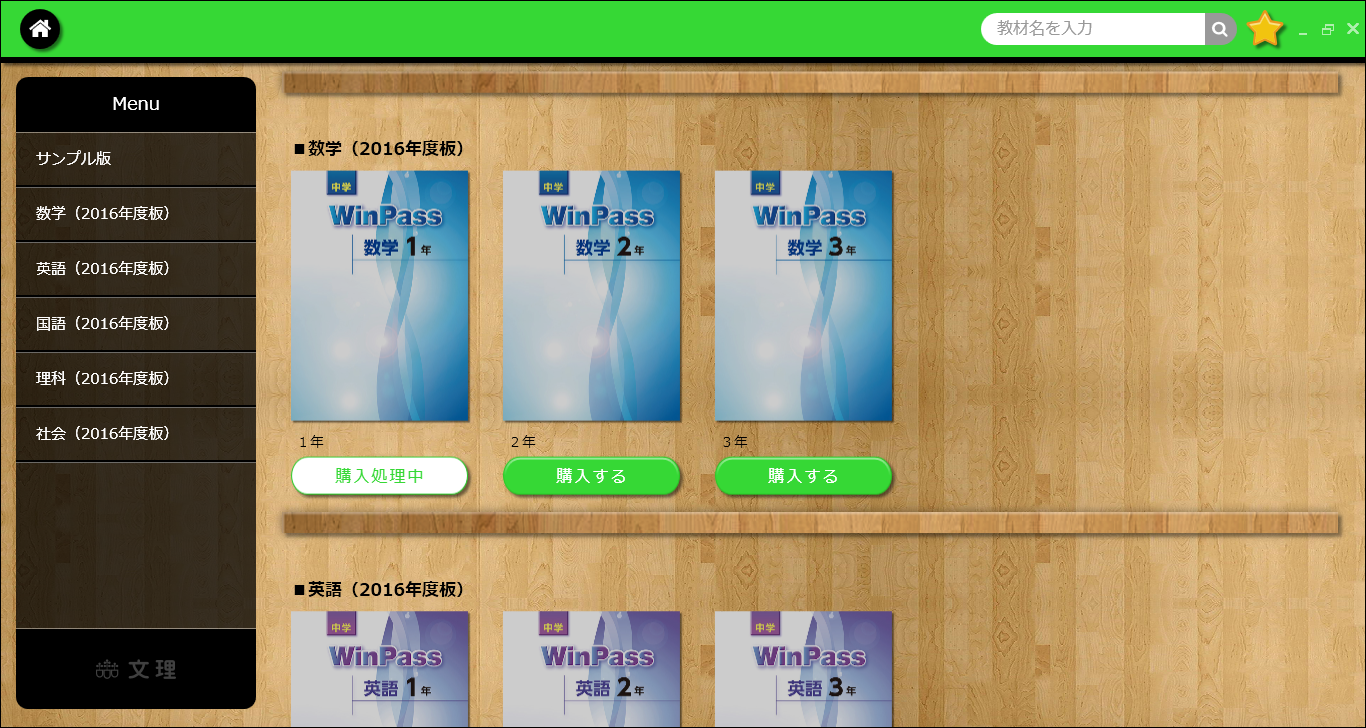
-
●文理からメールが届くと,購入完了です。Bunriビューアーを起動してください。
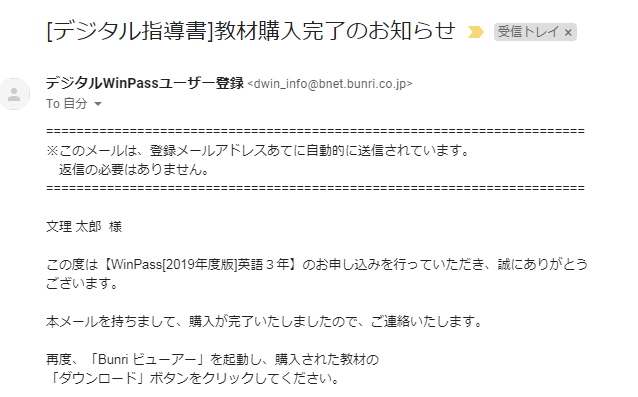
-
●購入した教材のボタンが「購入する」から「ダウンロード」へ変わっています。ボタンをクリックして教材をダウンロードしてください。
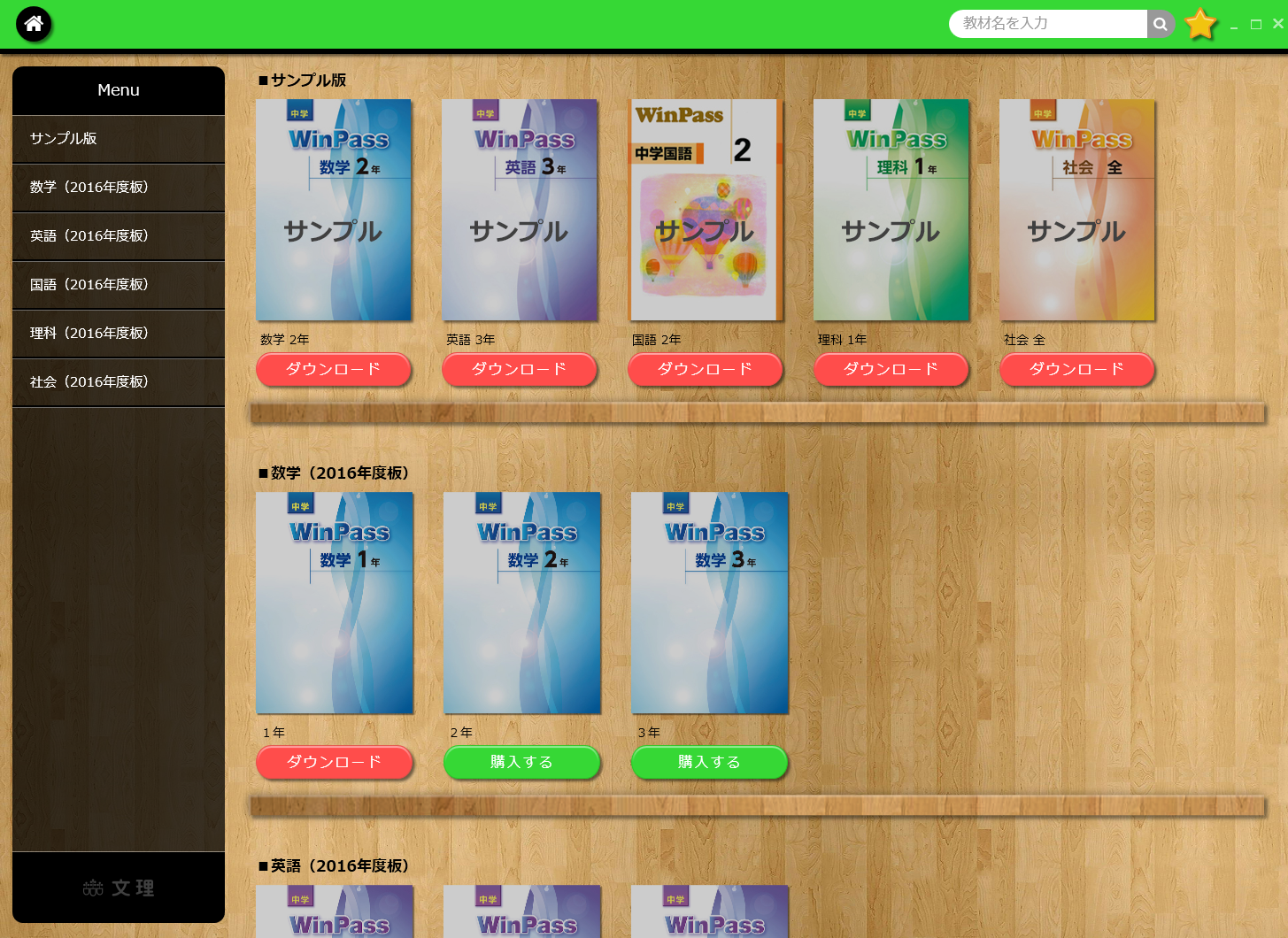
-
●ダウンロードが完了すると,ボタンが「開く」に変わります。
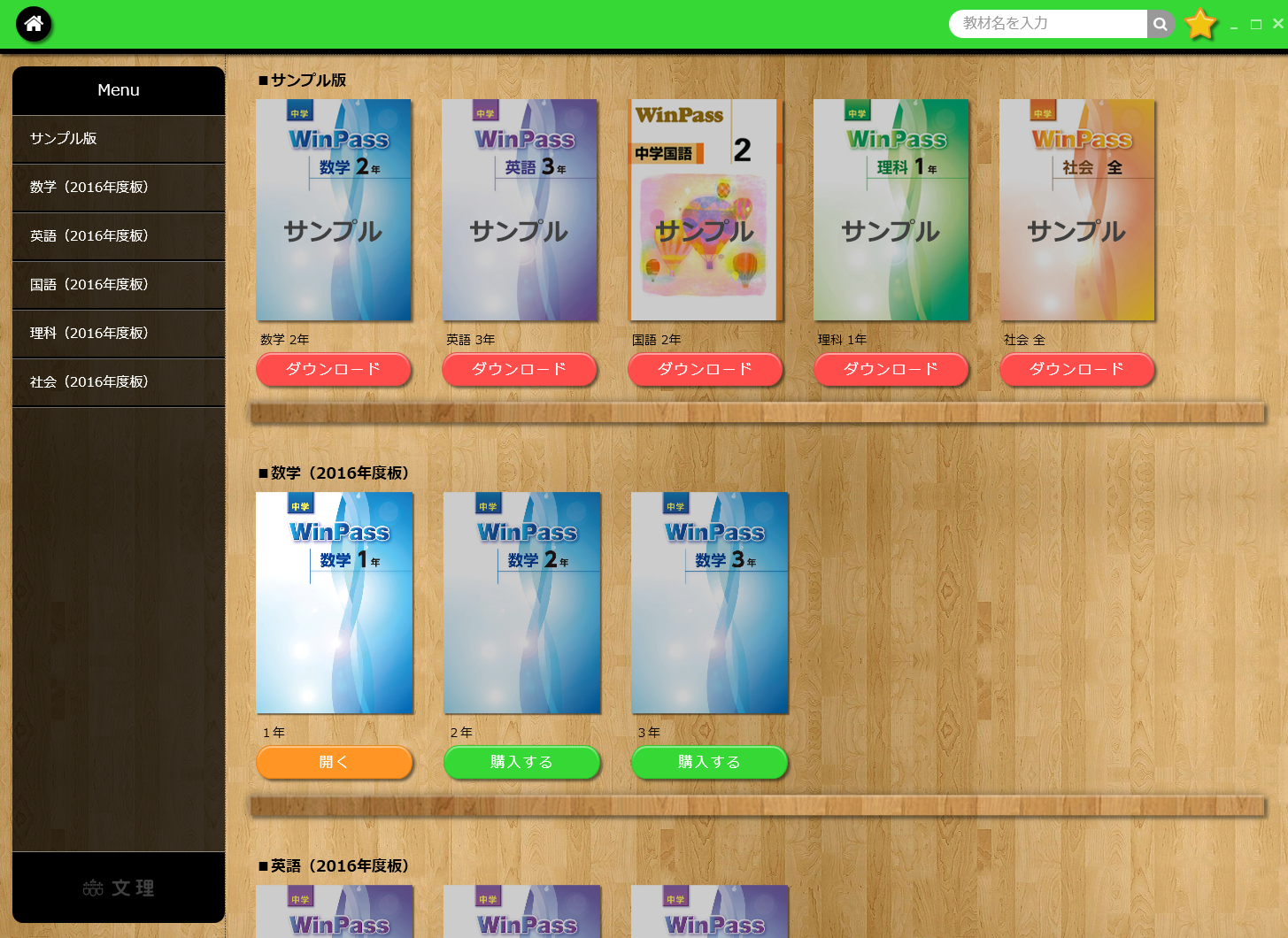
-
●「開く」ボタンをクリックすれば,デジタル指導書をご利用になれます。
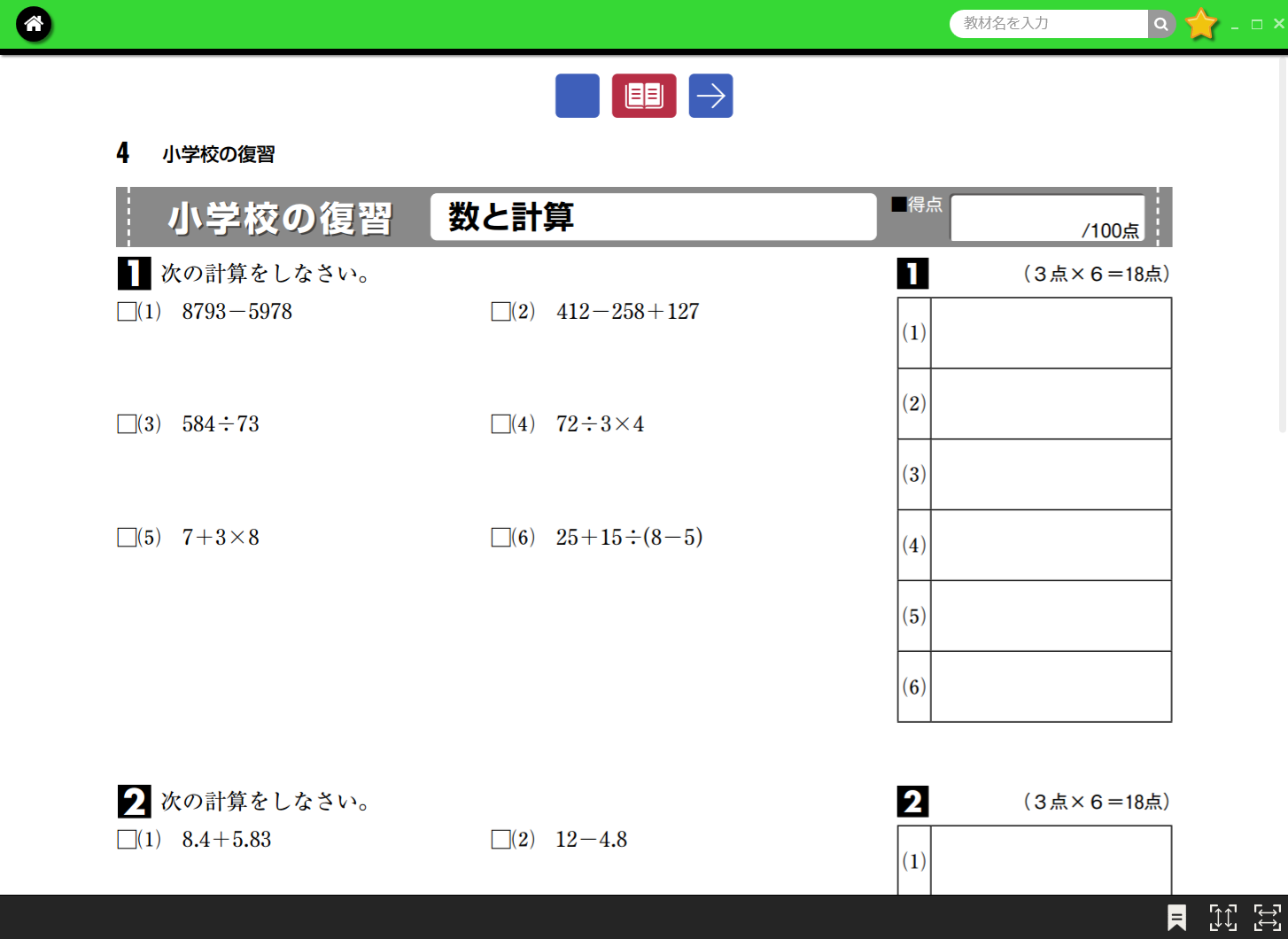
-
●Bunriビューアーを起動すると、サンプルの棚にクイックマニュアルがあります。
ダウンロードしてご利用ください。印刷することもできます。用紙をA4サイズ横向きに設定して印刷してください。